Bienvenue sur 01arcade.com, votre guide ultime pour optimiser votre expérience de jeu Fortnite sur PC et augmenter vos fps (images par seconde). Si vous êtes un joueur passionné, vous savez à quel point chaque image compte dans ce jeu palpitant. Alors pourquoi ne pas vous donner un avantage supplémentaire en optimisant les performances de votre PC ? Dans cet article, nous vous proposons une série de conseils pratiques et astucieux pour ajuster les paramètres du jeu, configurer la priorité du processeur, mettre à jour les pilotes, stopper les processus inutiles et bien plus encore. Ne laissez pas votre matériel vous ralentir, plongez dans notre guide et découvrez comment booster vos fps et dominer le monde de Fortnite !
Guide pour optimiser Fortnite sur PC (gain de fps)
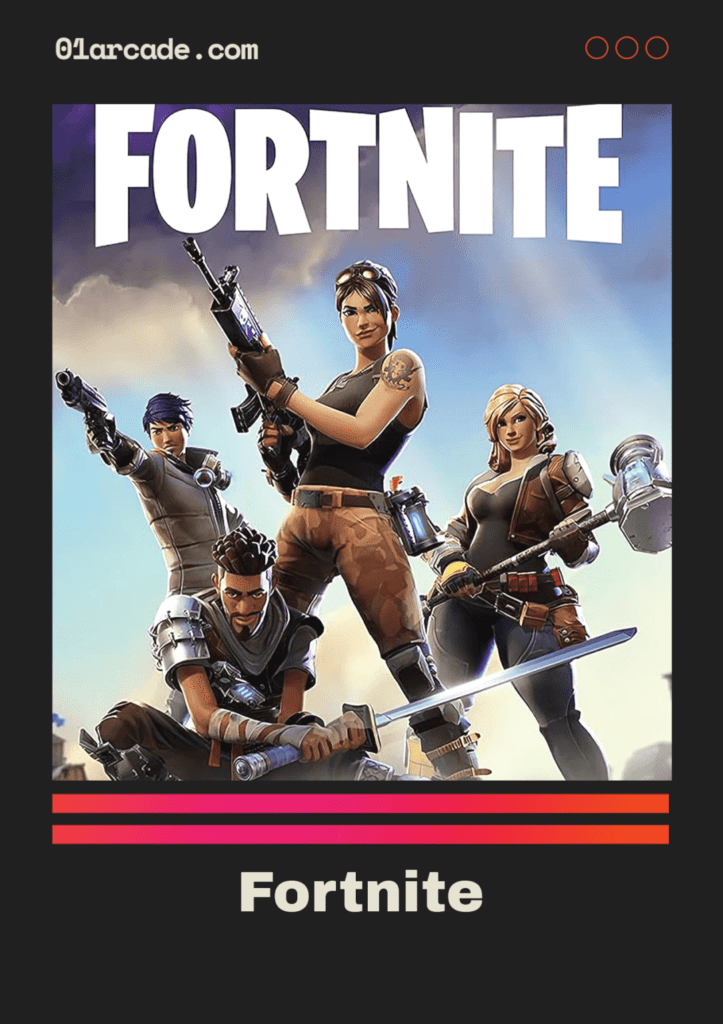
Le monde du jeu en ligne est dominé par des titres captivants, et Fortnite, conçu par Epic Games, figure en tête de liste. Avec une communauté massive de plus de 350 millions de joueurs, ce jeu continue de faire battre les cœurs à un rythme effréné.
Fortnite est connu pour son accessibilité et sa capacité à fonctionner sur une multitude de machines, ce qui le rend populaire parmi les joueurs de différentes générations. Cependant, pour profiter au maximum de l’expérience Fortnite, l’optimisation du jeu est essentielle. Elle peut non seulement améliorer les performances de votre machine, mais aussi augmenter vos FPS (images par seconde), rendant vos sessions de jeu plus fluides.
Alors, comment optimiser Fortnite sur un vieux PC ? Les étapes à suivre sont nombreuses et peuvent sembler complexes, mais rassurez-vous, nous allons les décomposer pour vous.
| Etapes d’optimisation | Description |
|---|---|
| Ajuster les paramètres du jeu | Réglez les paramètres de Fortnite pour une performance optimale. |
| Configurer la priorité du processeur | Faites comprendre au processeur que Fortnite doit avoir la priorité sur les ressources de l’ordinateur. |
| Mettre à jour les pilotes | Assurez-vous que vos composants sont à jour pour répondre aux exigences de Fortnite. |
| Stopper les processus inutiles | Arrêtez les processus inutiles pour libérer des ressources pour Fortnite. |
| Suppression des fichiers temporaires | Supprimez les fichiers temporaires pour améliorer les performances de votre ordinateur. |
| Configurer le mode performance sur Windows | Optimisez les paramètres de performance de Windows pour Fortnite. |
| Optimisation de l’interface Windows | Optimisez l’interface Windows pour une meilleure expérience de jeu. |
| Défragmentation et nettoyage du disque dur | Nettoyez et défragmentez votre disque dur pour améliorer les performances de Fortnite. |
Préparez-vous à plonger dans ces étapes d’optimisation et à transformer votre expérience Fortnite pour toujours.
A lire >> Quels sont les différents genres de jeux vidéo ? Découvrez les catégories les plus populaires !
Ajuster les paramètres du jeu
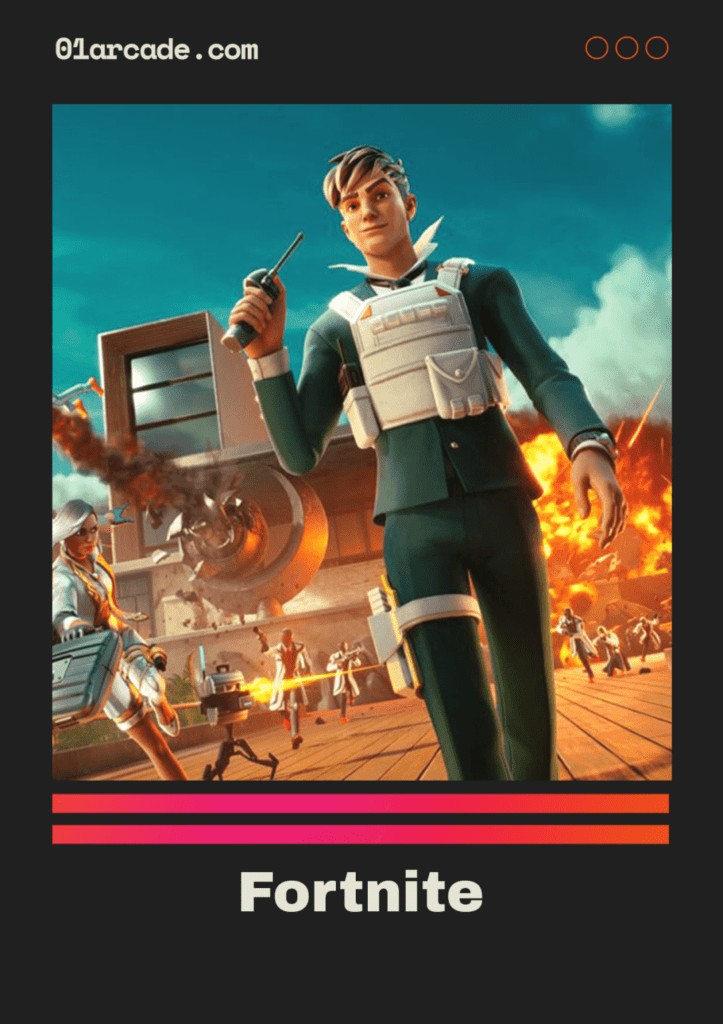
Si vous cherchez à améliorer vos performances sur Fortnite, la première étape est souvent la plus évidente, mais aussi la plus cruciale. C’est ici qu’intervient l’ajustement des paramètres du jeu. Si vous avez déjà appliqué cette étape, n’hésitez pas à sauter à la suivante. Mais pour ceux qui sont encore dans l’ombre, laissez-moi vous éclairer.
Imaginez-vous en plein milieu d’une bataille épiques sur Fortnite. Vous êtes en train de construire une forteresse pour vous protéger, mais soudain, votre jeu se fige. C’est une situation que nous avons tous vécue et que nous aimerions éviter. C’est ici que l’ajustement des paramètres du jeu entre en jeu.
Par défaut, Fortnite est configuré pour offrir la meilleure expérience visuelle possible. Cependant, cette qualité graphique peut parfois être au détriment de la fluidité du jeu, surtout si vous jouez sur un PC plus ancien ou moins puissant. En ajustant les paramètres de Fortnite, vous pouvez trouver le juste équilibre entre la qualité graphique et la performance, ce qui vous permettra de jouer sans interruption.
C’est un processus facile et rapide qui peut faire une énorme différence dans votre expérience de jeu. Donc, avant de vous lancer dans la bataille, prenez quelques minutes pour vérifier et ajuster vos paramètres. C’est un petit investissement de temps qui peut vous donner un avantage décisif dans le jeu.
Alors, êtes-vous prêt à rendre votre expérience Fortnite plus fluide et plus agréable? Allons-y!
Configurer la priorité du processeur pour Fortnite
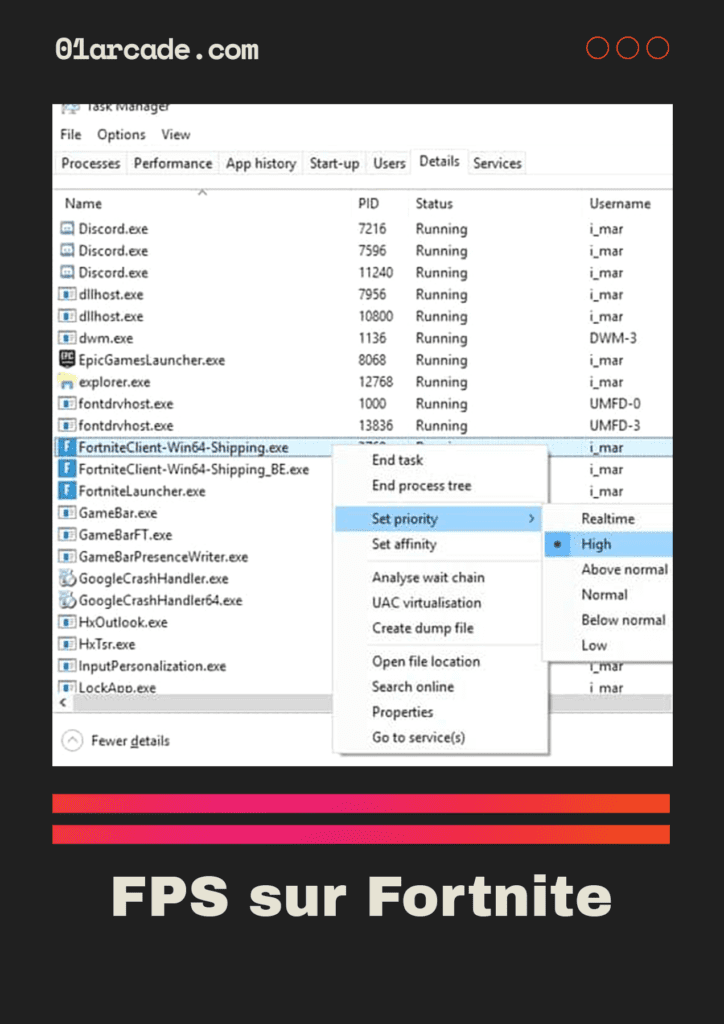
Dans la jungle de l’univers numérique, votre PC est comme un chef d’orchestre qui gère une multitude de tâches simultanément. Pour obtenir une performance optimale lors de vos sessions Fortnite, vous devez indiquer à votre PC que Fortnite n’est pas seulement un autre processus, mais le soliste de l’orchestre qui nécessite toute l’attention et les ressources disponibles. Voici comment configurer la priorité du processeur pour Fortnite :
- Accédez à la fonction de recherche Windows en appuyant sur les touches Windows + S sur votre clavier et tapez « gest ». Le Gestionnaire des tâches devrait apparaitre comme première option. Cliquez dessus pour ouvrir l’application.
- Une fois dans le Gestionnaire des tâches, dirigez-vous vers l’onglet « Processus ». C’est là que vous pouvez voir tous les processus en cours sur votre PC.
- Cherchez le menu Fortnite et déployez-le. Vous devriez voir quatre processus : FortniteLauncher.exe, FortniteClient-Win64-Shipping.exe, FortniteClient-Win64-Shipping_BE.exe.
- Pour chacun de ces processus, faites un clic droit et sélectionnez « Définir la priorité ». Une liste d’options apparaitra.
- Choisissez l’option « Temps réel ». Cela donnera à Fortnite la priorité maximale sur les ressources de votre PC.
Imaginez que vous êtes en train de diriger un orchestre et que vous demandez à tous les musiciens de se concentrer sur le soliste. C’est exactement ce que vous faites ici : vous indiquez au processeur de votre PC de donner la priorité à Fortnite, garantissant ainsi une performance optimisée et une expérience de jeu plus fluide.
Préparez-vous à voir une amélioration significative des performances de votre jeu. Mais n’oubliez pas, cette étape n’est que la deuxième d’une série de mesures que vous pouvez prendre pour optimiser Fortnite sur votre PC. Restez à l’écoute pour la prochaine étape : la mise à jour des pilotes.
A lire >> Les 10 meilleurs jeux similaires à GTA (en attendant GTA VI) : Découvrez ces titres captivants !
Mettre à jour les pilotes pour optimiser Fortnite sur PC
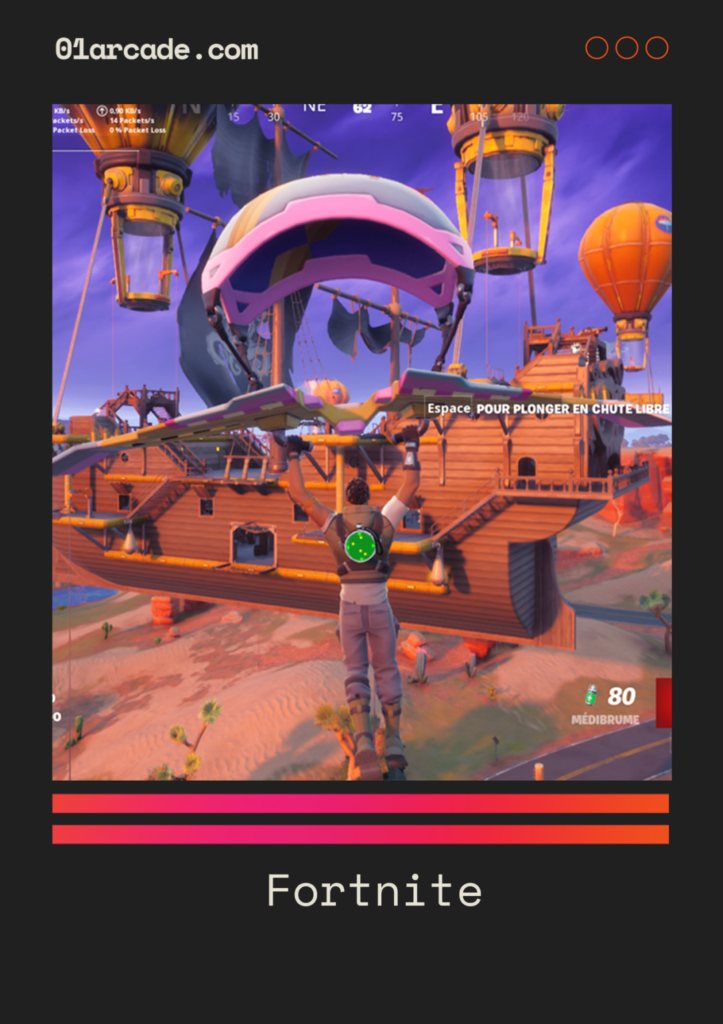
Imaginez-vous dans le feu de l’action sur Fortnite, vous êtes dans les derniers instants d’un match crucial, et soudain, vos graphiques commencent à ralentir, compromettant ainsi votre jeu. Frustrant, n’est-ce pas? Pour éviter cela, une chose essentielle à faire est de garder vos pilotes à jour. Maintenir ses drivers à jour est un élément crucial pour optimiser Fortnite sur PC et améliorer les performances.
Chaque mise à jour de Fortnite apporte son lot de nouvelles fonctionnalités, de corrections de bugs et parfois même de nouveaux prérequis matériels et logiciels. Pour suivre le rythme effréné de ces changements, il est nécessaire de mettre à jour les composants de votre PC. C’est un peu comme changer les pneus de votre voiture pour s’adapter aux conditions routières changeantes.
Les principaux composants à mettre à jour pour Fortnite
Les héros de votre PC qui vous aident à conquérir le monde de Fortnite sont le processeur, la carte graphique et la RAM. Ces composants sont les piliers de votre performance de jeu et nécessitent une attention particulière. Pour les mettre à jour, il est recommandé de télécharger les pilotes des marques de vos composants sur leur site officiel. Certaines marques, conscientes de l’importance de ces mises à jour, proposent même des outils qui permettent de télécharger automatiquement les bons pilotes. C’est comme avoir un assistant personnel pour gérer les mises à jour de votre PC.
Installation des pilotes
Une fois que vous avez téléchargé les pilotes, l’installation est aussi simple que de cliquer deux fois sur le fichier exécutable. C’est comme ouvrir une porte vers de meilleures performances de jeu. Cependant, il est important de redémarrer votre PC après l’installation des pilotes. Pourquoi? Parce que cela permet d’éviter tout conflit potentiel entre les anciens et les nouveaux pilotes, assurant ainsi une transition en douceur vers une meilleure expérience de jeu.
En gardant vos pilotes à jour, vous pourrez non seulement améliorer vos performances sur Fortnite, mais aussi prolonger la durée de vie de votre PC et bénéficier d’une expérience de jeu plus fluide et plus agréable. Alors, n’attendez plus, vérifiez vos pilotes et plongez dans le monde de Fortnite avec une confiance renouvelée!
A lire >> Atterrir Au Bois Flottant Dans Fortnite : Les Secrets d’un Atterrissage Réussi
Stopper les processus inutiles pour booster vos performances sur Fortnite
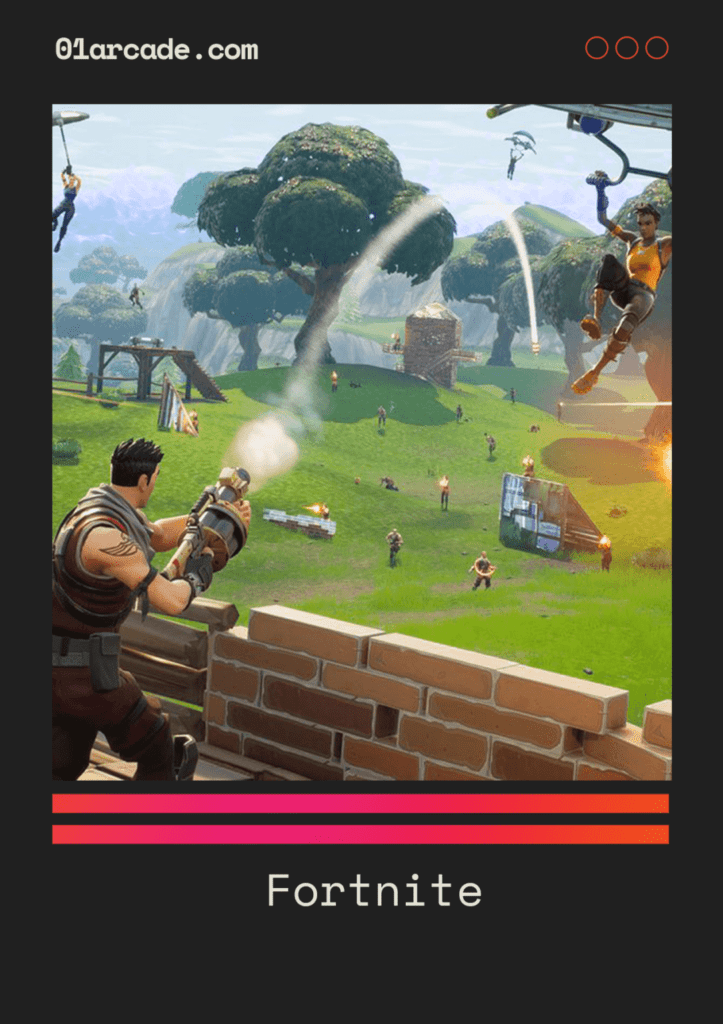
Imaginez un orchestre où chaque musicien joue sa partition sans se soucier des autres. Le résultat serait chaotique, n’est-ce pas? Votre ordinateur fonctionne de manière similaire. Chaque processus est comme un musicien, jouant sa propre mélodie. Certains processus sont essentiels pour le bon fonctionnement de votre système, tandis que d’autres peuvent être purement décoratifs. Néanmoins, chacun d’entre eux consomme des ressources qui pourraient être mieux utilisées pour améliorer vos performances sur Fortnite. Alors, comment orchestrer cette symphonie pour une meilleure expérience de jeu? C’est ce que nous allons voir.
Comment stopper les processus qui consomment des ressources?
Il est temps de prendre la baguette et de diriger cet orchestre. Comme un chef d’orchestre, vous devez identifier les musiciens (ou processus) qui jouent trop fort et les faire taire. Voici comment.
- Ouvrez le Gestionnaire des tâches Windows en tapant « gest » dans la fonction de recherche.
- Identifiez le logiciel qui consomme le plus de ressources dans l’onglet « Processus ».
- Faites un clic droit sur le processus et choisissez « Fin de tâche » pour le stopper.
Et voilà! Vous avez réussi à libérer des ressources pour Fortnite. Mais ce n’est pas tout!
Gérer les processus au démarrage pour une optimisation maximale
Certains musiciens ont la fâcheuse habitude d’arriver trop tôt et de commencer à jouer avant que tout le monde soit prêt. Ces processus se lancent automatiquement au démarrage de votre ordinateur et peuvent consommer des ressources précieuses qui pourraient être utilisées pour améliorer vos performances sur Fortnite. Il est temps de les gérer.
- Accédez à l’onglet « Démarrage » dans le Gestionnaire des tâches.
- Identifiez les processus qui ne sont pas nécessaires au démarrage, comme Skype, Vanguard, Cortana, Spotify, etc.
- Faites un clic droit sur le processus et choisissez « Désactiver » pour l’empêcher de se lancer au démarrage.
Voilà, vous avez réussi à optimiser vos performances sur Fortnite en stoppant les processus inutiles et en gérant ceux qui se lancent au démarrage. N’oubliez pas que chaque processus est important, mais certains sont simplement plus importants que d’autres lorsqu’il s’agit de jouer à Fortnite.
Suppression des fichiers temporaires
Imaginez que votre ordinateur est une bibliothèque bien organisée. Au fil du temps, des documents temporaires s’accumulent, créant une pile de papiers non désirés qui s’empilent sur votre bureau bien rangé. Ces fichiers temporaires peuvent sembler inoffensifs, mais ils peuvent sérieusement ralentir votre système, un peu comme un bibliothécaire qui perd du temps à chercher un livre dans une bibliothèque désorganisée. Cela peut affecter les performances de Fortnite sur PC en diminuant les FPS. Heureusement, vous pouvez devenir le bibliothécaire de votre PC et supprimer rapidement ces fichiers temporaires.
Comment supprimer les fichiers temporaires?
- Commencez par appuyer sur Touche Windows + R et écrivez %temp%. Vous verrez une liste de fichiers. Ce sont les documents temporaires qui ont été accumulés. Allez-y, sélectionnez tous les fichiers et supprimez-les. Si une fenêtre apparaît, cliquez sur Ignorer pour les fichiers actuellement utilisés par votre navigateur.
- Ensuite, répétez l’opération en écrivant « temp » dans la fenêtre et supprimez tous les fichiers. C’est une autre pile de papiers que vous venez de nettoyer.
- Enfin, écrivez « prefetch » et supprimez tous les fichiers également. Vous venez de terminer le grand ménage de printemps de votre ordinateur!
En supprimant ces fichiers temporaires, vous aidez votre PC à mieux respirer et vous optimisez les performances sur Fortnite. Comme un bibliothécaire qui a finalement dégagé son bureau, votre ordinateur sera plus efficace, ce qui se traduira par une augmentation des FPS quand vous jouez à Fortnite.
A voir >> Tout savoir sur les holo coffres dans Fortnite Chapter 4 Season 2
Configurer le mode performance sur Windows pour un jeu fluide
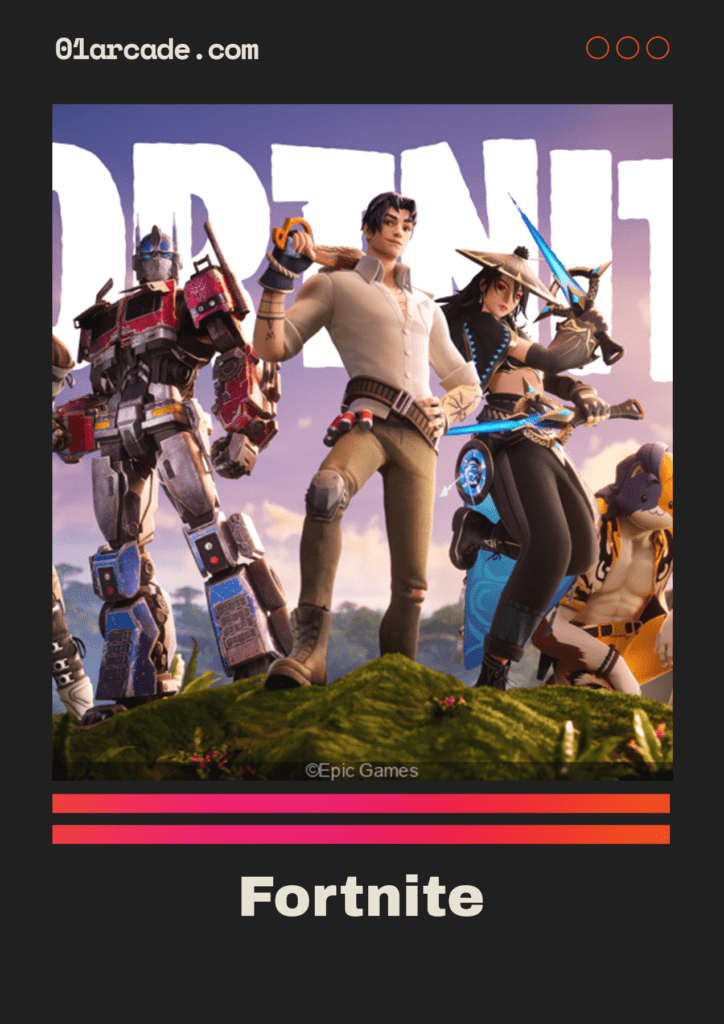
Imaginez que vous êtes en plein milieu d’une partie serrée de Fortnite. Vous êtes sur le point de réaliser le tir gagnant, mais tout à coup, votre PC ralentit. Frustrant, n’est-ce pas ? Pour éviter ce genre de situation, il existe une astuce simple mais efficace : configurer le mode performance sur Windows.
Il est temps de faire passer votre PC de la balade en vélo à la course en formule 1, optimisant ainsi les performances de votre ordinateur pour Fortnite. Comment ? En ajustant les paramètres de gestion d’alimentation de Windows. Voici comment procéder :
- Dans la recherche Windows, tapez « alim » (une abréviation familière pour ‘alimentation’). Un menu s’ouvre avec plusieurs options. Cliquez sur « Modifier le mode de gestion d’alimentation« .
- Une nouvelle fenêtre apparaît. Ici, cliquez sur « Modifier les paramètres d’alimentation avancés« .
- Vous verrez plusieurs options. Sélectionnez l’onglet « Performances élevées« . C’est comme passer du mode économie d’énergie à la suralimentation.
- Enfin, cliquez sur « Appliquer« . Voilà, votre PC est prêt à donner le meilleur de lui-même pour votre partie de Fortnite.
En effectuant ces modifications, vous libérez le plein potentiel de votre PC, permettant à Fortnite de fonctionner à son maximum. Mais rappelez-vous, chaque petite optimisation contribue à améliorer votre expérience de jeu. Alors, n’hésitez pas à explorer les autres sections de ce guide pour plus de conseils sur la manière d’optimiser Fortnite sur votre PC.
Optimisation de l’interface Windows pour une meilleure performance de Fortnite
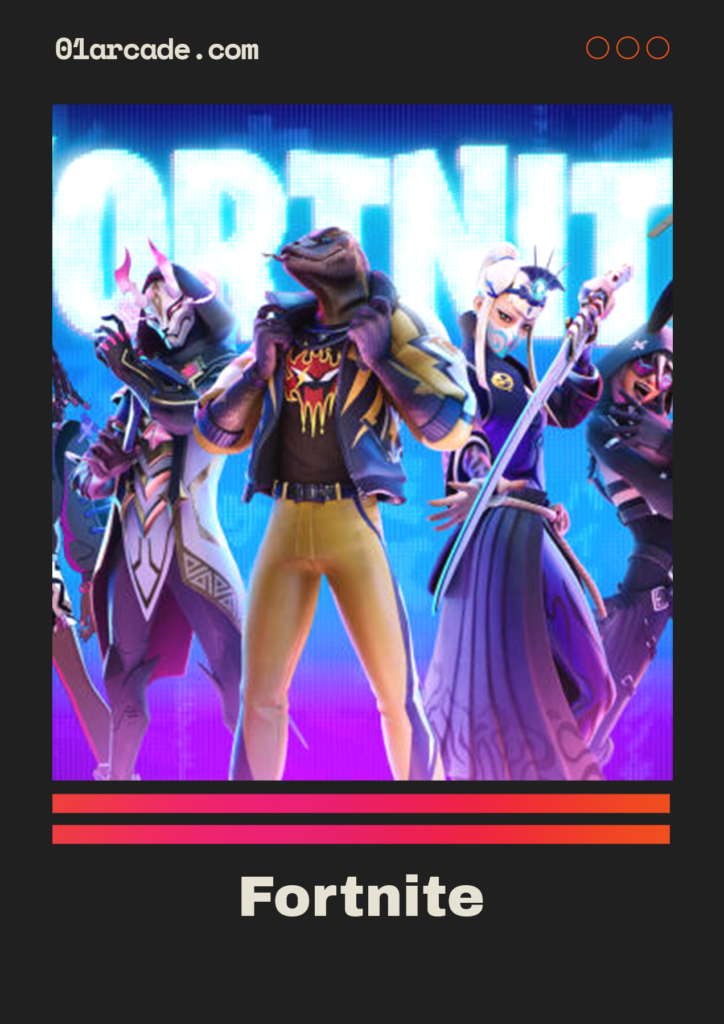
Vous savez, parfois, c’est comme si notre ordinateur avait sa propre personnalité, avec ses caprices et ses petits moments de lenteur. Vous vous rappelez peut-être d’une partie de Fortnite où tout allait bien, et puis soudain, les images se figent, les mouvements deviennent saccadés et votre jeu se transforme en un véritable cauchemar. C’est frustrant, n’est-ce pas ? Bonne nouvelle, nous avons une solution à vous proposer !
Il se trouve que l’interface Windows elle-même peut être une source de ralentissement, surtout sur des PC moins puissants. Mais ne vous inquiétez pas, nous pouvons l’optimiser pour améliorer les FPS dans Fortnite. Alors, prenez une tasse de café, installez-vous confortablement et suivez ces étapes :
- Commencez par ouvrir la recherche Windows. Simple, n’est-ce pas ? Tapez « avancé » et cliquez sur « Afficher les paramètres système avancés ».
- Une nouvelle fenêtre s’ouvre. Vous y verrez un bouton intitulé « Paramètres ». Cliquez dessus et choisissez « Paramètres personnalisés ».
- Maintenant, nous allons sélectionner deux options seulement pour garder les choses simples et efficaces. Cochez les cases « Afficher les vignettes au lieu des icônes » et « Lisser les polices d’écran ».
- Ensuite, dirigez-vous vers l’onglet « Avancé ». Ici, nous voulons que l’ordinateur se concentre sur les programmes que nous utilisons, comme Fortnite. Assurez-vous donc que le paramètre « Ajuster pour obtenir les meilleures performances » est réglé sur « Programmes ».
Voilà, c’est fait ! Ce n’est pas si difficile, n’est-ce pas ? Et vous savez quoi ? Vous venez de donner un coup de pouce à votre PC qui pourrait se traduire par une amélioration des performances dans Fortnite. Bravo !
Alors, prêt pour votre prochaine partie de Fortnite ? Allez, enfilez votre casque, préparez-vous et plongez dans l’action ! Et n’oubliez pas, chaque petit ajustement compte quand il s’agit d’optimiser votre expérience de jeu. Bonne chance, et que le meilleur gagne !
Donnez un coup de neuf à votre PC avec la défragmentation et le nettoyage du disque dur
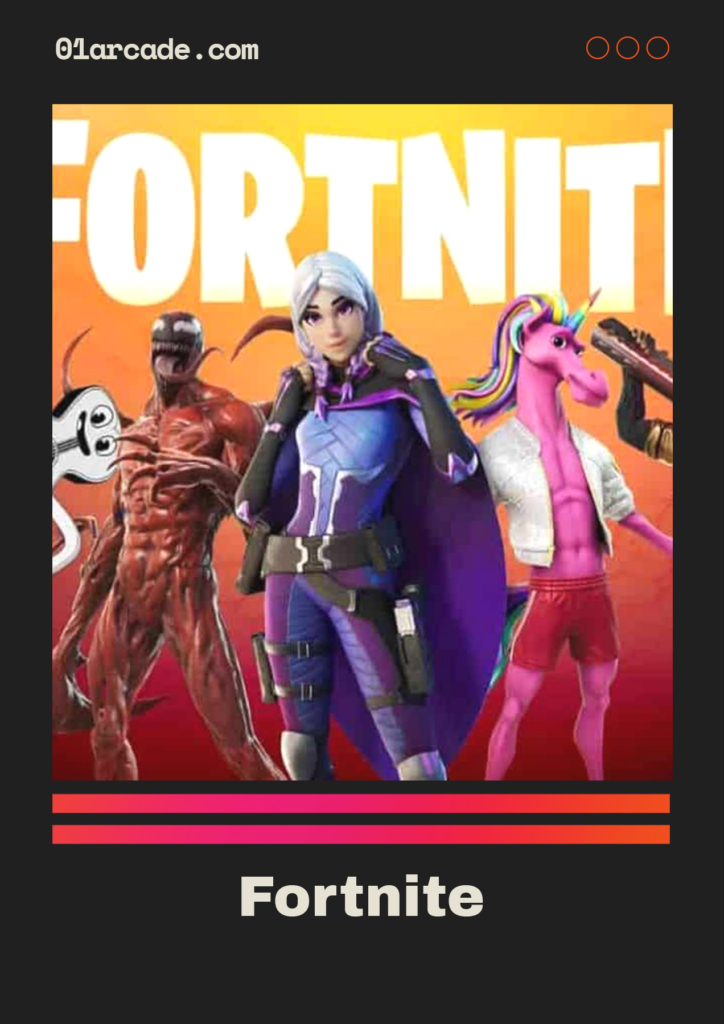
Avez-vous déjà senti que votre ordinateur était un peu plus lent qu’à ses débuts, comme s’il avait du mal à maintenir le rythme pendant que vous jouez à Fortnite ? Parfois, la solution à ce problème peut être aussi simple qu’un bon nettoyage de printemps. Et non, nous ne parlons pas de dépoussiérer votre clavier, mais plutôt de donner un coup de neuf à votre disque dur. C’est une tâche souvent négligée par les joueurs, mais qui peut avoir un impact significatif sur vos performances en jeu, en particulier sur les anciennes machines.
La défragmentation et le nettoyage du disque dur peuvent être la clé pour améliorer les performances de Fortnite sur votre PC. La défragmentation du disque dur peut considérablement augmenter les FPS, en particulier sur les anciens PC. Alors, comment procéder ?
- Dans la barre de recherche Windows, commencez à taper « déf ». Cela vous mènera directement à l’outil de défragmentation.
- Cliquez ensuite sur l’onglet « Défragmenter et optimiser les lecteurs ».
- Enfin, en cliquant sur « optimiser », votre PC commencera à réorganiser les fichiers pour une accessibilité plus rapide.
Il s’agit d’un processus qui peut prendre un certain temps, alors soyez patient. Pendant ce temps, votre PC travaille en arrière-plan pour réorganiser vos fichiers. Ce réarrangement permet à votre ordinateur d’accéder plus rapidement à ces fichiers, ce qui peut significativement améliorer la réactivité et la fluidité de votre jeu.
Il est recommandé de défragmenter régulièrement votre disque dur. Considérez cela comme un entretien régulier de votre PC, tout comme vous le feriez pour votre voiture. Un entretien régulier peut aider à maintenir les performances de votre PC et à prolonger la durée de vie de votre matériel.
Alors, la prochaine fois que vous sentirez que votre ordinateur a besoin d’un petit coup de boost, pensez à la défragmentation et au nettoyage de votre disque dur. Cela pourrait bien être le secret pour gagner ces précieux FPS et pour améliorer votre expérience de jeu Fortnite.
FAQ & Questions populaires
Pour optimiser Fortnite sur PC et augmenter les FPS, vous pouvez suivre plusieurs étapes. Vous pouvez ajuster les paramètres du jeu, définir la priorité du processeur, mettre à jour les pilotes, arrêter les processus inutiles, supprimer les fichiers temporaires, configurer le mode de performance, optimiser l’interface de Windows et défragmenter le disque dur.
Maintenir les pilotes à jour est important pour optimiser Fortnite sur PC et améliorer les performances. Les pilotes mis à jour peuvent résoudre les problèmes de compatibilité, améliorer la stabilité du jeu et optimiser les performances graphiques.
Pour optimiser les performances de Fortnite, vous pouvez arrêter les processus inutiles en utilisant le gestionnaire des tâches de Windows. Identifiez les processus qui consomment beaucoup de ressources et arrêtez-les pour libérer de la puissance de traitement pour le jeu.

